
Windows 內建的檔案總管,對需求功能簡單或電腦初學者來說,介面或許太過複雜,不易操作,在 Windows 10 ( Creators Update Build 15063 ) 中,有個被隱藏新版的檔案總管,其設計似乎是為觸控式設備所提供的,但無論如何,其介面簡潔,沒有複雜的操作,非常適合初學電腦者,只要建立簡單的命令檔,便可開啟來使用。
如何開啟在 Windows 10 中被隱藏新的「檔案總管」?
1.首先建立命令檔,開啟記事本,複製 explorer shell:AppsFolder\c5e2524a-ea46-4f67-841f-6a9465d9d515_cw5n1h2txyewy!App 指令貼上,並儲存,檔名可自取,但副檔名必須為 .cmd,例如 開啟新的檔案總管.cmd。
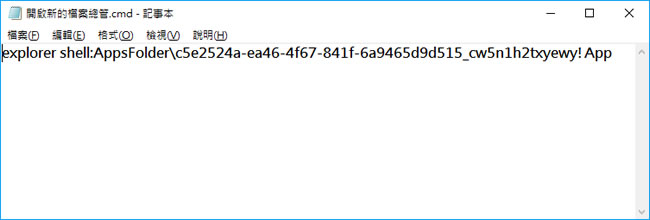
2.滑鼠雙擊剛剛所建立的命令檔,便可開啟被隱藏的檔案總管。
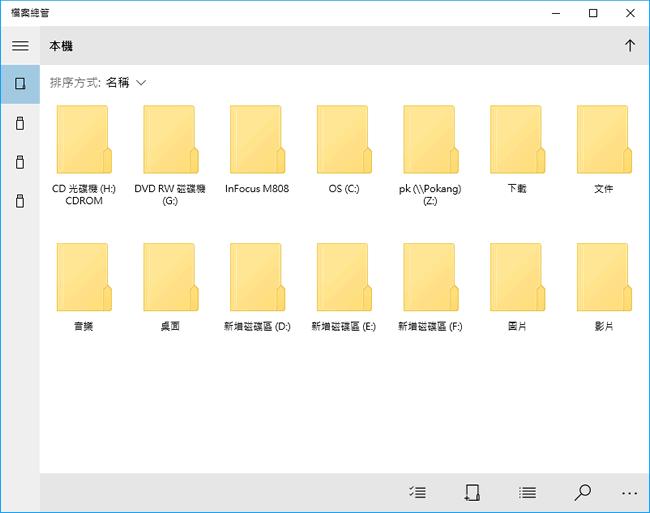
3.同樣的可對資料夾或檔案進行操作。
